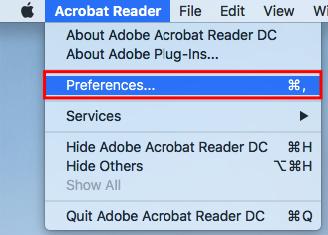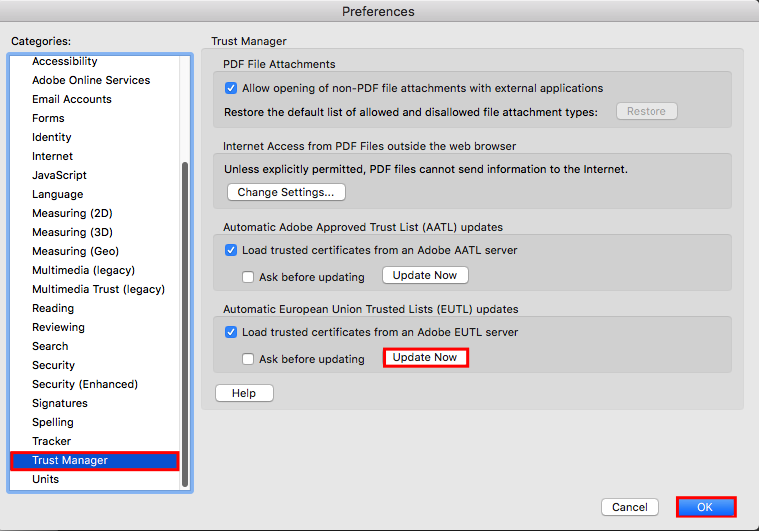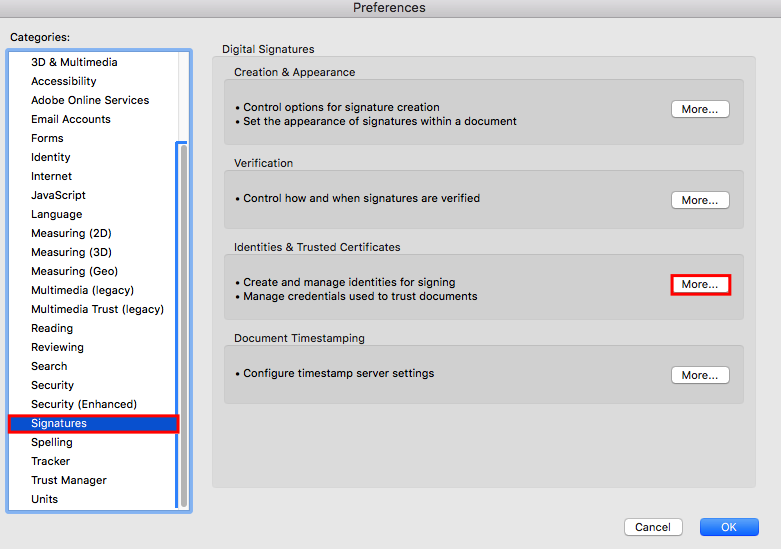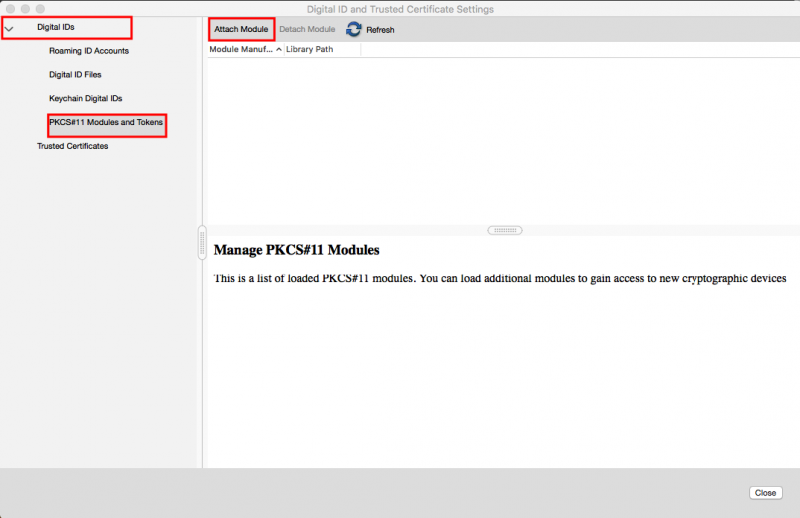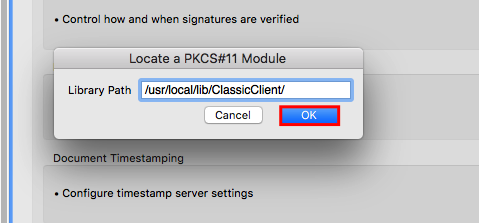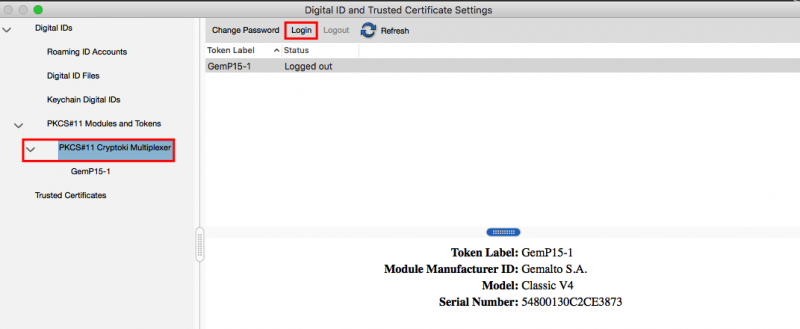Οι οδηγίες που ακολουθούν περιγράφουν τη διαδικασία προσθήκης εγκεκριμένης ψηφιακής υπογραφής σε έγγραφα pdf όπως ορίζει το ΠΔ 150/2001 και ο Ευρωπαϊκός Κανονισμός 910/2014.
Προκειμένου να υπογράψετε έγγραφα pdf ψηφιακά με την ακαδημαϊκή ταυτότητα, θα πρέπει να διαθέτετε προσωπικό ψηφιακό πιστοποιητικό μέσα σε αυτήν και να έχετε εγκαταστήσει τον Adobe Reader DC.
Για έκδοση πιστοποιητικού δείτε εδώ.
Για να συνδέσετε την ακαδημαϊκή ταυτότητα θα πρέπει να εγκαταστήσετε τους απαραίτητους drivers τους οποίους θα βρείτε στο academicid.minedu.gov.gr
1 Ανοίξτε τον Acrobat Reader DC και επιλέξτε Acrobat Reader -> Preferences.
7Επιλέξτε GemP15-1 -> Το ενεργό πιστοποιητικό σας -> Usage Options -> Use for Signing και πατήστε Close.
8Στο σημείο αυτό έχετε ολοκληρώσει τα βήματα εγκατάστασης της ακαδημαϊκής ταυτότητας στο MAC OS υπολογιστή σας. Για να μπορέσετε να υπογράψτε ψηφιακά pdf έγγραφα. Συνεχίστε με τον παρακάτω οδηγό.